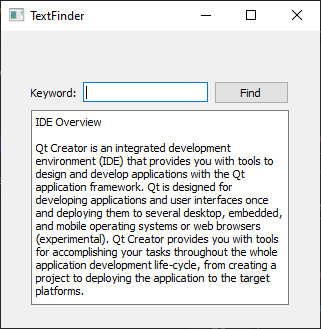「Qt中文教程指南」如何创建基于Qt Widget的应用程序(三)
Qt 是目前最先进、最完整的跨平台C++开发工具。它不仅完全实现了一次编写,所有平台无差别运行,更提供了几乎所有开发过程中需要用到的工具。如今,Qt已被运用于超过70个行业、数千家企业,支持数百万设备及应用。
本文描述了如何使用Qt Creator创建一个小的Qt应用程序 - 文本查找器,在上文中(点击这里回顾>>)介绍了如何设计用户界面,在本文将继续介绍如何完善Header、Source文件,一定要持续关注哦~
点击获取Qt Widget组件下载(Q技术交流:166830288)
填补缺失的部分
首先设计用户界面,然后继续填充缺失的代码。最后,添加查找功能。
完善Header文件
textfinder.h文件已经包含了必要的#includes、构造函数、析构函数和Ui对象,您需要添加一个私有函数loadTextFile()来读取和显示QTextEdit中输入文本文件的内容。
1. 在Edit视图中的Projects视图中,双击textfinder.h文件来打开它进行编辑。
2. 在private部分添加一个私有函数,在Ui::TextFinder指针之后:
private slots:
void on_findButton_clicked();
private:
Ui::TextFinder *ui;
void loadTextFile();完善Source文件
现在header文件已经完成,接下来跳转到源文件textfinder.cpp。
1. 在Edit视图中的Projects视图中,双击textfinder.cpp文件来打开它进行编辑。
2. 添加代码来使用QFile加载文本文件,使用QTextStream读取它,然后使用QTextEdit::setPlainText()在textEdit上显示它:
void TextFinder::loadTextFile()
{
QFile inputFile(":/input.txt");
inputFile.open(QIODevice::ReadOnly);
QTextStream in(&inputFile);
QString line = in.readAll();
inputFile.close();
ui->textEdit->setPlainText(line);
QTextCursor cursor = ui->textEdit->textCursor();
cursor.movePosition(QTextCursor::Start, QTextCursor::MoveAnchor, 1);
}3. 要使用QFile和QTextStream,请在textfinder.cpp中添加以下#includes:
#include "./ui_textfinder.h"
#include
#include 4. 对于on_findButton_clicked()槽,添加代码来提取搜索字符串,并使用QTextEdit::find()函数在文本文件中查找搜索字符串:
void TextFinder::on_findButton_clicked()
{
QString searchString = ui->lineEdit->text();
ui->textEdit->find(searchString, QTextDocument::FindWholeWords);
}5. 在构造函数中添加一行调用loadTextFile():
TextFinder::TextFinder(QWidget *parent)
: QWidget(parent)
, ui(new Ui::TextFinder)
{
ui->setupUi(this);
loadTextFile();
}下面一行代码自动调用uic生成的ui_textfinder.h文件中的on_findButton_clicked()槽:
QMetaObject::connectSlotsByName(TextFinder);